Squarespace to jeden z najpopularniejszych narzędzi do tworzenia stron internetowych dostępnych obecnie na rynku.
To szybki, łatwy i legalny sposób na uruchomienie nowej strony internetowej od podstaw. Każdy może stworzyć stronę internetową za pomocą Squarespace. Nie musisz być zbyt obeznany z technologią, umieć pisać kod ani mieć żadnych wcześniejszych umiejętności projektowania, aby odnieść sukces, korzystając z tego zasobu.
Squarespace jest znane jako kompleksowe rozwiązanie do tworzenia witryny internetowej na jednej platformie.
Firma została założona w akademiku Uniwersytetu Maryland w 2003 roku. W ciągu ostatnich 15 lat miliony witryn internetowych zostały zbudowane przy użyciu Squarespace. Dlatego można śmiało powiedzieć, że z biegiem czasu wzrosły wykładniczo.
С punkty widzenia ich reputację i niezawodność, nie ma wiele negatywnego do powiedzenia na temat Squarespace.
Zatem dla tych z Was, którzy są gotowi stworzyć swoją pierwszą stronę internetową, skorzystanie z wiodącej w branży platformy z pewnością będzie dla Was najlepszym wyborem.
Nawet jeśli tworzyłeś już witryny na innych platformach, warto ponownie zapoznać się z tym przewodnikiem, ponieważ nie wszystkie narzędzia do tworzenia witryn są sobie równe. Bez względu na Twój poziom doświadczenia, przeprowadzę Cię krok po kroku przez ten prosty proces tworzenia strony internetowej za pomocą Squarespace.
Rozpocznij (za darmo!) Squarespace
Ceny Squarespace wahają się od 12 USD – 40 USD/miesiąclub trochę więcej, jeśli płacisz miesięcznie. (Możesz zyskaj dodatkowe 10% rabatu z kodem WBE lub 50% zniżki jeśli jesteś studentem!).
Ale nie myśl o tym jeszcze! Squarespace oferuje 14-dniowy bezpłatny okres próbny, więc wystarczy wejść na stronę Squarespace.com, aby się zarejestrować. Na tym etapie nie musisz podawać żadnych szczegółów – wystarczy kliknąć przycisk „Rozpocznij”, aby przejść do następnego kroku! Tylko.
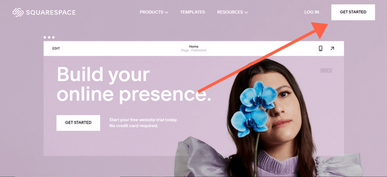
Rozpoczęcie korzystania ze Squarespace jest łatwe — wystarczy przejść do strony głównej i kliknąć przycisk Rozpocznij!
Wybierz szablon. Przestrzeń kwadratowa
Po kliknięciu „Rozpocznij” zostaniesz poproszony o dokonanie wyboru projekt Twojej strony internetowej:
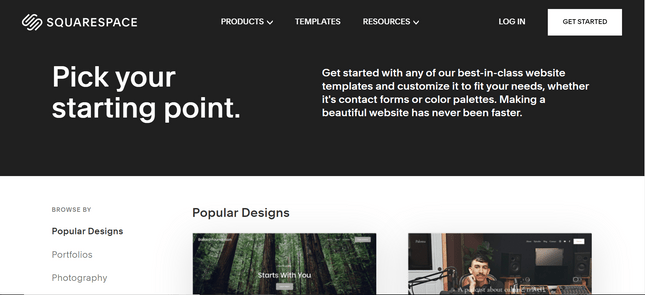
Pierwszym krokiem w tworzeniu witryny internetowej jest wybór projektu. Kliknij obraz, aby wyświetlić szablony Squarespace.
Możesz przeglądać według branży (od „Zakupy online” i „Restauracje” po „Wesela” i „Fotografia”) lub według popularnych projektów.
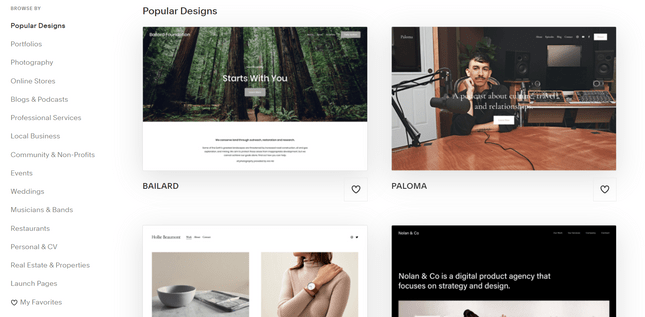
Możesz filtrować szablony według kategorii i przeglądać projekty, aby ułatwić wybór. Kliknij na obrazek, aby wybrać swój projekt.
Najedź kursorem na szablon i wybierz Podgląd, aby go wypróbować.
Wybrany szablon będzie podstawą do zaprojektowania Twojej witryny internetowej, dlatego warto przejrzeć kilka, aby znaleźć ten, który najbardziej Ci odpowiada.
W tym miejscu mała rada: projekt Squarespace jest dobry. Są naprawdę naprawdę dobre – najlepsze, jakie kiedykolwiek testowaliśmy! Jest to z pewnością świetne rozwiązanie, ale może również sprawić, że wybór tylko jednego szablonu będzie trudny – naprawdę masz duży wybór i łatwo stracić kontrolę i całkowicie się poddać.
Ale nie rób tego! Oto nasze najważniejsze wskazówki dotyczące wyboru szablonu:
- Trzymaj się swojej branży to łatwy sposób na zawężenie opcji, a jednocześnie upewnienie się, że postępujesz zgodnie z najlepszymi praktykami branżowymi.
- „Ulubione” Twoje ulubione szablony poprzez kliknięcie serca — zostaną zapisane w kategorii „Ulubione”, dzięki czemu będziesz mógł do nich wracać ze świeżym spojrzeniem.
- Po prostu... wybierz jedno! - Możesz dostosować swój szablon, jak chcesz, więc nie zwlekaj z decyzją w tym momencie.
Po wybraniu szablonu najedź na niego kursorem i wybierz opcję „Zacznij od [nazwa szablonu]”. Wybierzemy szablon Atlantycki z kategorii restauracja.
Utwórz konto. Przestrzeń kwadratowa
W tym momencie musisz zarejestrować się za pomocą adresu e-mail lub zalogować się na swoje konto Google:
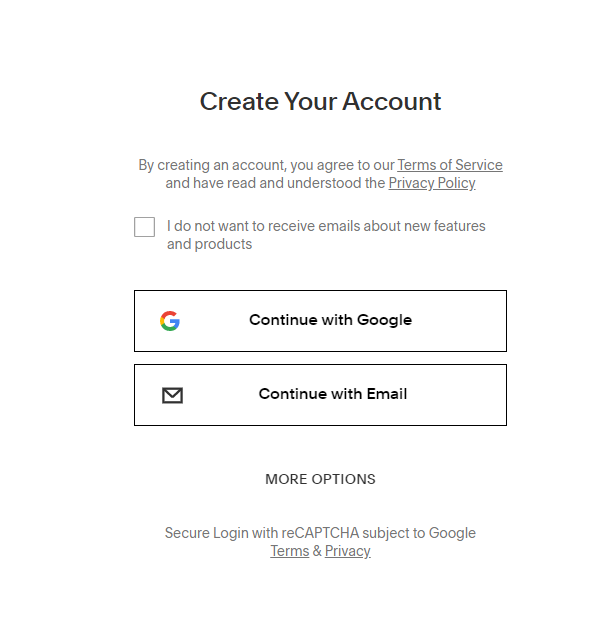
Rejestracja w Squarespace wymaga jedynie adresu e-mail i hasła — nie są wymagane żadne informacje dotyczące płatności. Kliknij obraz, do którego chcesz przejść strona główna kwadrat.
Następnie nadaj swojej witrynie nazwę. Pojawi się na górze Twojej witryny, chociaż można go edytować.
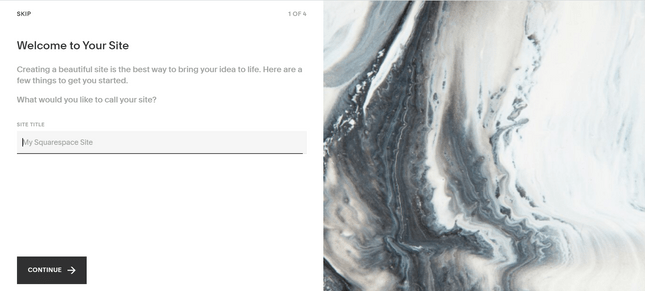
Podczas konfiguracji możesz nadać swojej witrynie nazwę.
Następnie Squarespace pokaże Ci kilka szybkich slajdów na temat edycji witryny. Możesz je pominąć, mając pewność, że masz już (prawdopodobnie) najlepszy poradnik w Internecie jako rzetelny przewodnik!
To jest Twoje główne menu Squarespace i stąd wykonasz wszystkie kroki, aby ożywić swoją witrynę.
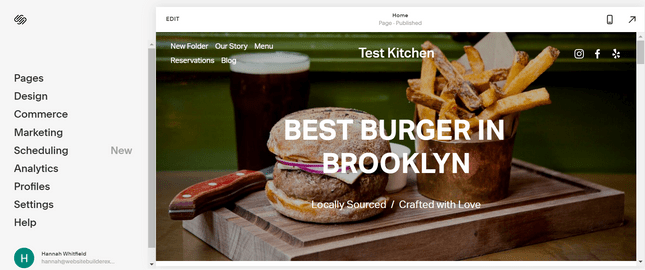
Edytujesz swoje strony za pomocą menu edycji Squarespace.
Dodaj/usuń strony. Przestrzeń kwadratowa
Jeśli przeprowadziłeś się do domu, który wymagał dużo pracy, przed rozpoczęciem malowania ścian musiałeś upewnić się, że najważniejsze rzeczy – łazienki, kuchnie itp. – są na swoim miejscu.
Tutaj jest tak samo. Nie daj się jeszcze ponieść emocjom design - skup się na strukturze swojej witryny.
Dodawanie stron
Spójrz na menu. Czego brakuje?
Jeśli chodzi o naszą restaurację Kuchnia Testowa, chcemy , aby na blogu można było dzielić się przepisami, które użytkownicy mogą skopiować ze swojej kuchni, aktualizacjami naszych środków ostrożności i zasad dotyczących Covid-19 oraz wiadomościami od zespołu.
Oto jak dodaliśmy blog do witryny:
Przejdź do „Strony”, gdzie zobaczysz wszystkie aktualne strony w Twojej witrynie:
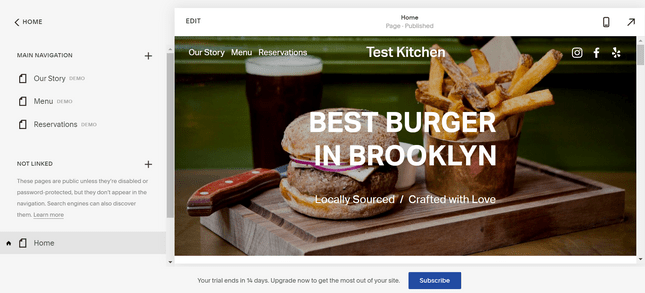
Możesz przeglądać strony swojej witryny po lewej stronie edytora.
Kliknij + i wybierz z listy „Blog”.
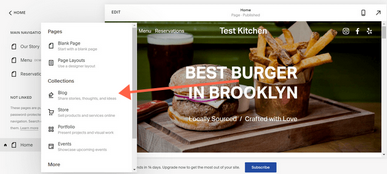
Możesz wybrać, które strony chcesz dodać do swojej witryny. Tutaj kliknij stronę bloga.
Następnie wybierz preferowany układ:
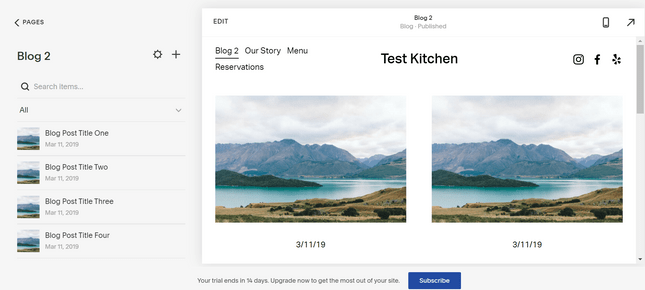
Który układ podoba Ci się najbardziej? Przeglądaj każdy z nich i wybierz układ, który najlepiej pasuje do Twojego projektu!
Po wybraniu układu kliknij dowolny z czterech „fikcyjnych” wpisów na blogu, aby dodać go do własnej treści i usunąć wszystko, czego jeszcze nie potrzebujesz.
Tworzenie podmenu. Przestrzeń kwadratowa
Czy jest zbyt wiele stron, aby zmieścić się w menu Twojej witryny? Umieść swoje strony w folderze, aby ułatwić nawigację.
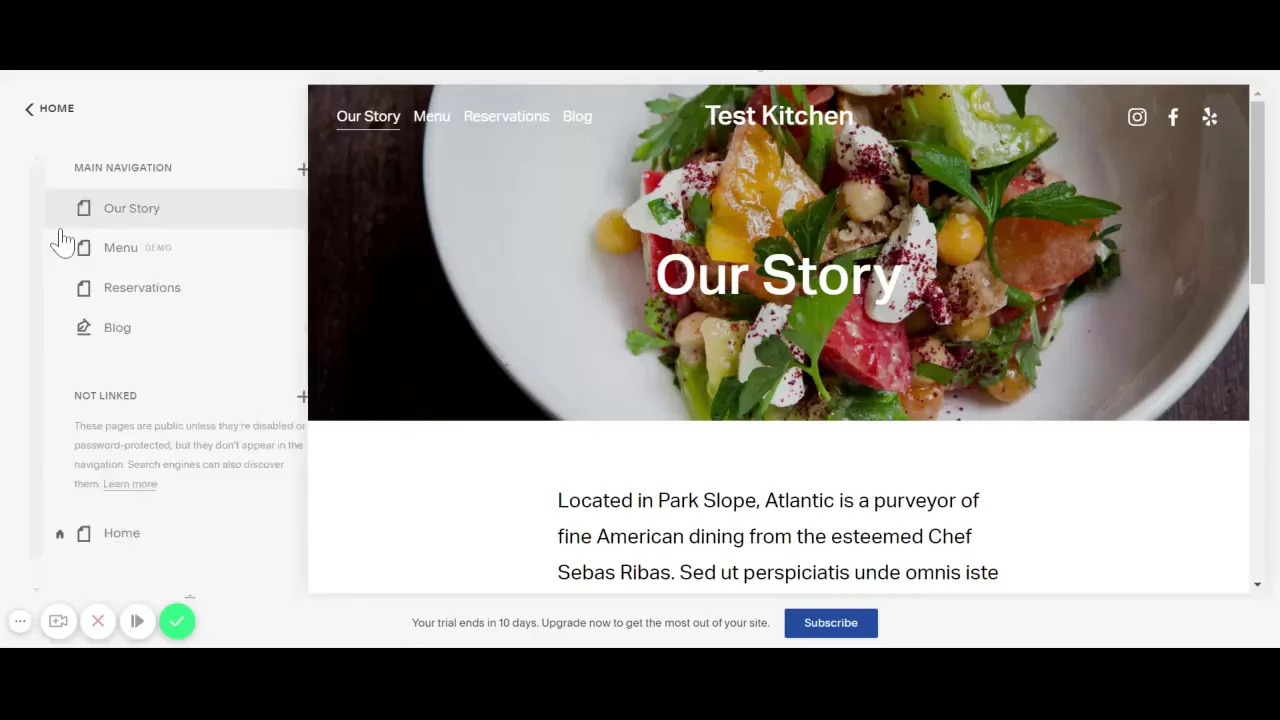
Aby pogrupować strony w podmenu, przejdź do Strony i ponownie kliknij krzyżyk nad listą stron. Z menu wybierz „Folder”.
Następnie możesz ustawić nazwę tego menu, a także dodać strony, które będą w nim zawarte.
Usuwanie stron. Przestrzeń kwadratowa
Chcesz pozbyć się strony lub folderu? Bez problemu. Po prostu najedź myszką na stronę w menu, a po lewej stronie pojawi się emoji kosza. Kliknij tę ikonę, a następnie Potwierdź.
Edytuj strony. Przestrzeń kwadratowa
Gdy już będziesz mieć odpowiednie strony, czas dostosować ich zawartość do swojej marki. Oznacza to zastąpienie kopii zastępczej, zmianę układu sekcji i dodanie nowych.
Aby wejść w tryb edytora, przejdź do strony, którą chcesz edytować i kliknij Edytuj w lewym górnym rogu.
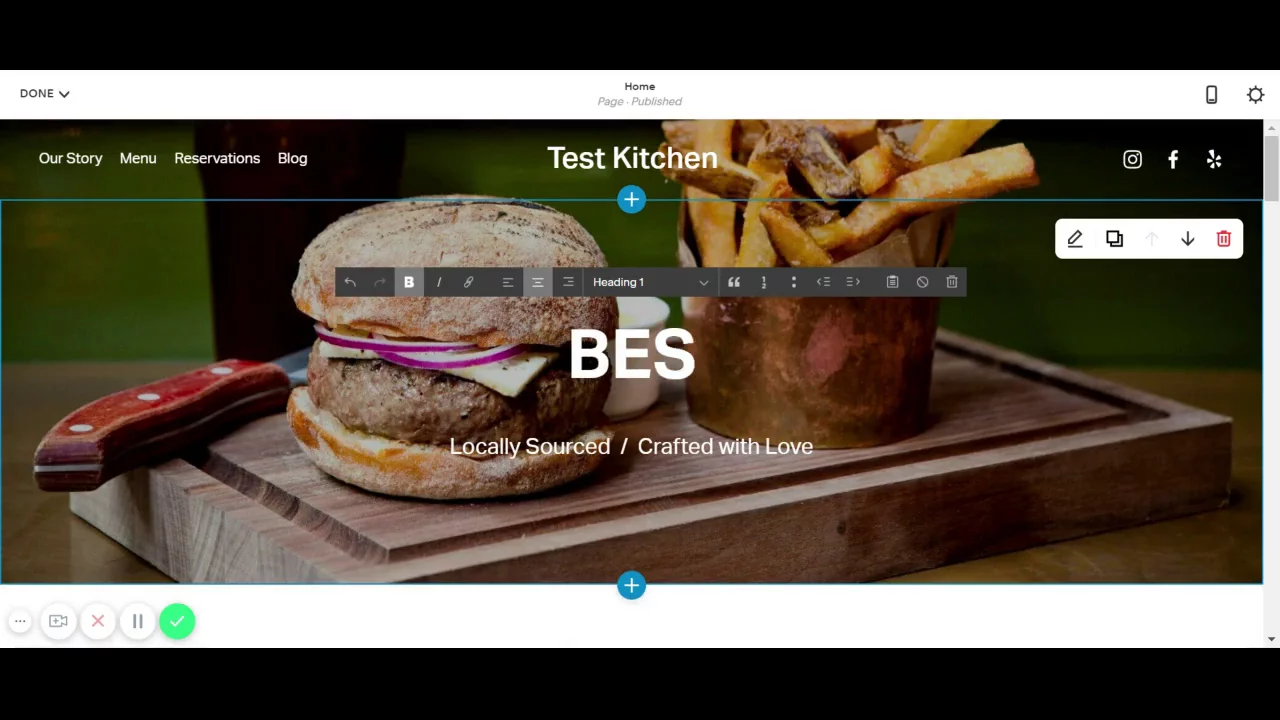
Krótko mówiąc, możesz edytować dowolną sekcję, najeżdżając na nią kursorem i klikając ikonę pióra. Aby dodać kolejną sekcję, najedź myszką na obie sekcje i kliknij niebieską ikonę „+”, która pojawi się pośrodku.
Oto kilka typów sekcji, które możesz dodać:
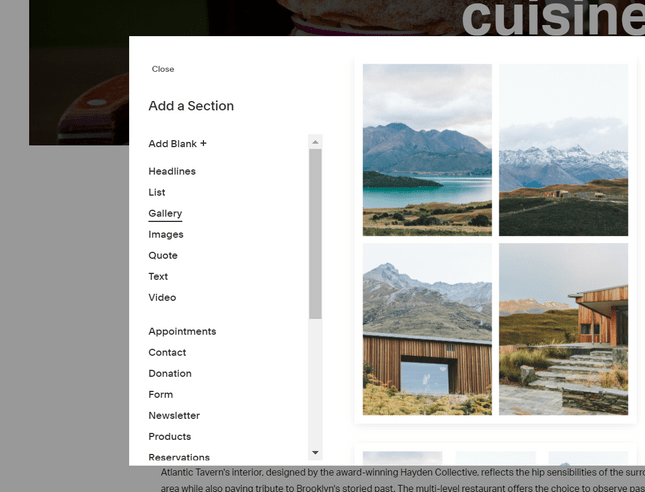
Do wyboru jest mnóstwo sekcji. Możesz nawet zmieniać układ stron w miarę dodawania nowych sekcji do witryny.
Nie podoba Ci się kolejność stron? Po prostu dotknij i przytrzymaj, aby wybrać sekcję, a następnie przeciągnij ją wyżej lub niżej na stronie.
Po zakończeniu dodawania, edytowania i przenoszenia sekcji kliknij „Gotowe” w lewym górnym rogu, a następnie „Zapisz”.
Teraz układ Twojej strony jest już mniej więcej gotowy, dostosujemy go zaprojektuj i dodaj kilka elementów branding, aby Twoja witryna sprawiała wrażenie bardziej „ty”.
Z menu głównego wybierz „Projekt”.
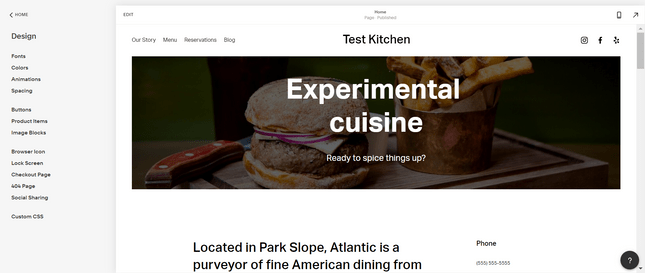
Przejdź do opcji Projekt, aby zmienić opcje stylizacji, takie jak kolory i czcionki.
Zmień czcionki i kolory. Przestrzeń kwadratowa
Przejdź do sekcji „Czcionki”, aby wybrać „ustaw” czcionki (zasadniczo kilka czcionek) do wdrożenia w Twojej witrynie, a także zmień ustawiony rozmiar czcionki. W obszarze Globalne style tekstu kliknij dowolny typ tekstu (nagłówki, akapity itp.), aby dostosować grubość czcionki i odstępy. Następnie kliknij „Przypisz style” (w obszarze Czcionki), aby przypisać różne czcionki do różnych części witryny.
W rozdziale " kolor Squarespace ma do wyboru gotowe palety kolorów lub możliwość przesłania koloru (za pomocą sześciocyfrowego kodu HTML), a nawet przesłania obrazu, a Squarespace pobierze z niego kluczowe kolory.
Animacja i styl. Przestrzeń kwadratowa
W sekcji „Animacja” możesz skonfigurować wyświetlanie animacji na swojej stronie. Animacja ma miejsce wtedy, gdy treść wydaje się „wyskakiwać”, „zanikać” lub „wpadać” na swoje miejsce. To świetny i stylowy sposób na urozmaicenie swojej witryny internetowej!
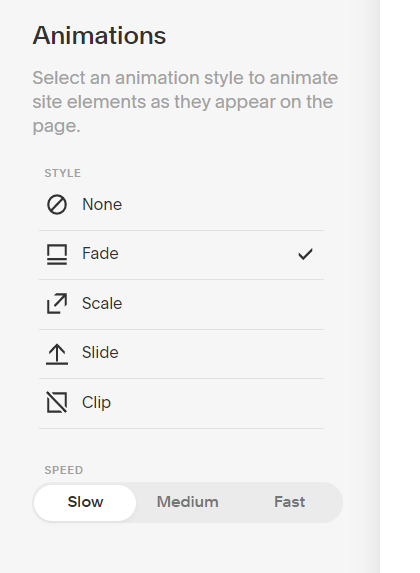
Niezwykłe efekty animacji na Twojej stronie? Bez problemu!
W rozdziale " Interwał" i " Bloki obrazu” możesz wprowadzić niewielkie zmiany w odstępach i wyrównaniu sekcji treści i obrazu. A w dziale „ Guziki" możesz zmienić styl swoich wezwań do działania.
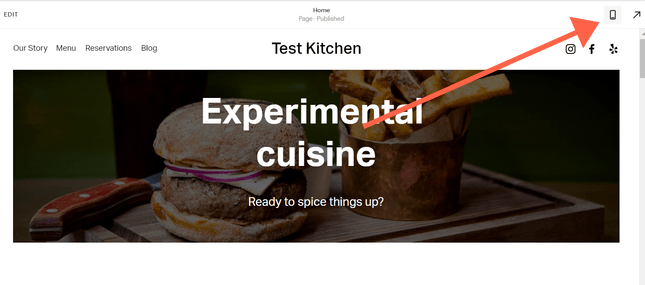
Przełącz na widok mobilny, aby zobaczyć, jak Twoja witryna wygląda na różnych urządzeniach.
Drobniejsze szczegóły
W tym momencie Twoja witryna wygląda całkiem nieźle. Treść? Sprawdź to. Obrazy? Sprawdź to. Kolory i czcionki marki? Sprawdź to. Zabawne animacje? Sprawdź to.
Ale dobra strona internetowa muszą być spójne we wszystkich możliwych punktach kontaktu i dlatego są bardzo ważne pociesz się małymi rzeczami :
Projekt>Ikona przeglądarki - Znana również jako ikona przeglądarki, ikona przeglądarki pojawia się obok nazwy witryny, gdy witryna znajduje się na karcie. W tej chwili domyślnie mamy czarną kostkę - większość marek wolałaby zamiast tego załadować tutaj swoje logo:
Projekt > Strona 404 to treść, która zostanie wyświetlona, jeśli czytelnicy spróbują uzyskać dostęp do strony w Twojej witrynie, która nie istnieje. Jest tu jakiś domyślny egzemplarz, ale sugerujemy zastąpienie go czymś bardziej markowym.
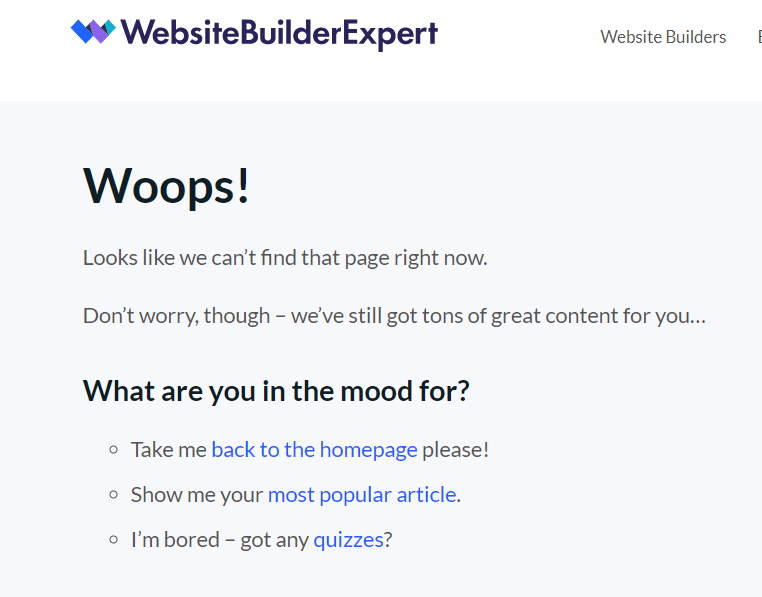
Możesz edytować stronę 404, aby odzwierciedlała Twoją markę i zachęcała odwiedzających do dłuższego pozostania w Twojej witrynie.
Strona kasy i produkty. Przestrzeń kwadratowa
W tych sekcjach opisano dostosowywanie stron produktów i stron realizacji transakcji. Brak przedmiotów do sprzedania? Pomiń to teraz!
Dodanie logo i logo sieci społecznościowej
Możesz przesłać logo sieć społeczna (tj. obraz przedstawiający Twoją treść po opublikowaniu w sieci społeczne) W rozdziale „ Projektowanie>Udostępnianie społecznościowe .
Aby przesłać logo do wyświetlenia w swojej witrynie, wróć do trybu edycji na stronie głównej. Najedź myszką na nagłówek i kliknij przycisk „Edytuj nagłówek witryny”, a następnie „Nagłówek witryny i logo”, gdzie zobaczysz miejsce do przesłania swojego logo.
Dodaj informacje o witrynie i skonfiguruj kluczowe parametry. Przestrzeń kwadratowa
Zanim będziemy mogli zacząć płacić za Twoją witrynę i ją publikować, musimy najpierw osiągnąć poziom administratora. W rozdziale " Ustawienia" znajdziesz wiele różnych ustawień — poniżej omówiliśmy podstawowe informacje dotyczące dowolnej witryny, ale możesz znaleźć inne, które będą Ci odpowiadać!
Informacje językowe i biznesowe
Iść do " Ustawienia>Język i region aby wybrać lokalizację, język i strefę czasową.
В w obszarze Ustawienia > Informacje biznesowe Podaj swoje dane kontaktowe, lokalizację i godziny otwarcia (jeśli dotyczy).
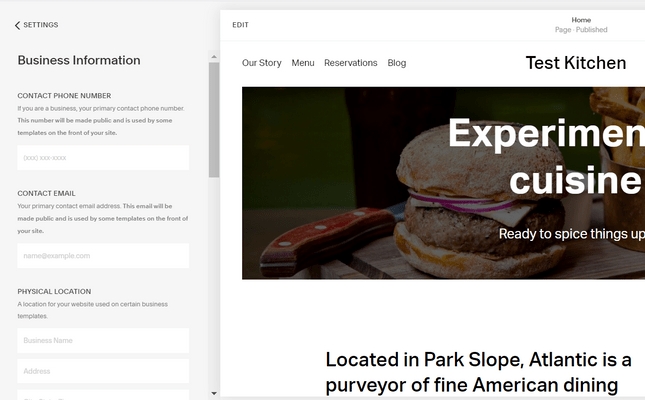
Jeśli tworzysz witrynę internetową firmy, możesz w tym miejscu wprowadzić dane kontaktowe, lokalizację i godziny otwarcia.
Nazwa domeny. Przestrzeń kwadratowa
Twoja nazwa domeny to adres Twojej witryny internetowej. Jeśli chodzi o uzyskanie własnej nazwy domeny, masz kilka możliwości:
- Kup od innego rejestratora domen i przenieś na swoją witrynę Squarespace. Iść do " Ustawienia>Domeny>Użyj własnej domeny , a Squarespace przeprowadzi Cię przez kolejne kroki, aby go dodać.
- Zdobądź nazwę domeny za pośrednictwem Squarespace. Będzie kosztować od 20 dolarów rocznie (co nieznacznie droższe niż kupowanie gdzie indziej, ale trochę wygodniejsze). Iść do Ustawienia>Domeny>Pobierz domenę. aby znaleźć taki dostępny.
- Kup roczny plan Squarespace i otrzymaj bezpłatną domenę na pierwszy rok. Plany omówimy w następnej sekcji, ale jeśli chcesz zdecydować się na plan roczny, otrzymasz bezpłatną nazwę domeny na pierwszy rok, a także oszczędności na kosztach „podstawowych”. Aby to uzyskać, zarejestruj się w płatnym planie, a następnie przejdź do „ Ustawienia>Domeny>Pobierz domenę.
Media społecznościowe
Połącz swoje konta z sieci społeczneWybierając " Ustawienia>Łącza społecznościowe . Wszystkie konta, które tu dodasz, będą dostępne poprzez ikony nagłówków, chyba że je usuniesz.
Wyświetl podgląd swojej witryny
Kiedy dwutygodniowy okres próbny Squarespace jest nadal w toku, Twoja witryna będzie domyślnie prywatna. Oznacza to, że nikt nie będzie mógł uzyskać do niego dostępu np. po prostu poprzez Google. Nawet jeśli masz skonfigurowaną nazwę domeny i wyślesz komuś bezpośredni link, osoba ta zobaczy tylko stronę logowania.
Jednak obejrzenie Twojej witryny przez rodzinę i znajomych jest ważnym krokiem w rozwiązaniu wszelkich problemów, zanim witryna zostanie opublikowana. Dlatego zalecamy ustawienie hasła obejmującego całą witrynę. Każda osoba posiadająca to hasło będzie mogła uzyskać dostęp do najnowszych zmian w Twojej witrynie. Jeśli nic więcej, może to być przydatny sposób ty aby przeglądać witrynę „w prawdziwym życiu” między różnymi urządzeniami.
Jak ustawić hasło dla całej witryny
Z menu głównego wybierz „ Ustawienia>Dostępność witryny . Następnie zmień ustawienie domyślne z Publiczne na Chronione hasłem i wprowadź wybrane hasło. Pamiętaj tylko, aby ponownie upublicznić go po zarejestrowaniu się w płatnym planie!
Wybierz plan taryfowy. Przestrzeń kwadratowa
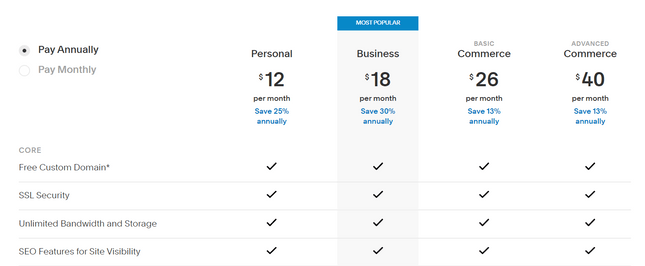
Squarespace ma cztery plany cenowe. Kliknij obraz, aby porównać każdy plan na stronie cenowej Squarespace.
Przed zakończeniem bezpłatnego okresu próbnego pamiętaj o wykupieniu płatnego planu. Squarespace ma cztery plany cenowe:
- Osobisty -16 USD/miesiąc (lub 12 USD/miesiąc rozliczane rocznie)
- Biznes -26 USD/miesiąc (lub 18 USD/miesiąc rozliczane rocznie)
- Podstawy handlu elektronicznego -30 USD/miesiąc (lub 26 USD/miesiąc rozliczane rocznie)
- Zaawansowany handel elektroniczny -46 USD/miesiąc (lub 40 USD/miesiąc rozliczane rocznie)
Oczywiście wszystkie plany różnią się pod względem oferowanych funkcji (kolejne dwa kroki tego przewodnika są możliwe tylko wtedy, gdy masz na przykład plan biznesowy lub wyższy). Jeśli wykupisz plan roczny, możesz zaoszczędzić od 13% do 30%.
Ale co dają? Cóż, jak można się spodziewać, dostaniesz więcej, jeśli zapłacisz więcej. Na przykład plan Personal jest idealny do portfolio i blogów, ale nie jest odpowiedni dla użytkowników z ambicjami biznesowymi, ponieważ nie może sprzedawać produktów. Nie zapewnia również integracji z firmami zewnętrznymi, takimi jak Mailchimp lub OpenTable, ani wyskakujących reklam.
Dwa plany ecommerce oferują zerowe opłaty transakcyjne, podczas gdy Business pobiera 3%. Zastanów się więc nad swoim budżetem i tym, co chcesz, aby Twoja witryna mogła robić.
Po wybraniu planu taryfowego i opłaceniu go Twoja witryna będzie działać. W przypadku niektórych stron internetowych (portfolio itp.) Twoja praca może być już wykonana. Dla każdego, kto korzysta z planu biznesowego lub wyższego, istnieje kilka dodatkowych kroków, które omówimy poniżej.
Zintegruj narzędzia marketingowe (opcjonalnie)
Po pierwsze, aby dodać narzędzia marketingowe, musisz mieć przynajmniej plan Business. Jak zaktualizować? Nie będziesz zaskoczony, gdy dowiesz się, że Squarespace o tym pomyślało — podczas bezpłatnego okresu próbnego na końcu każdej strony znajduje się strategicznie umieszczony przycisk „Aktualizuj teraz”.
Oczywiście nie każda strona internetowa potrzebuje tych narzędzi. Jeśli więc nie planujesz sprzedaży online, możesz pominąć kroki 7 i 8.
Klikając „Marketing” w menu głównym, zobaczysz wszystko, czego potrzebujesz, aby promować swoją witrynę Squarespace. Poniższy obraz przedstawia opcje marketingowe.
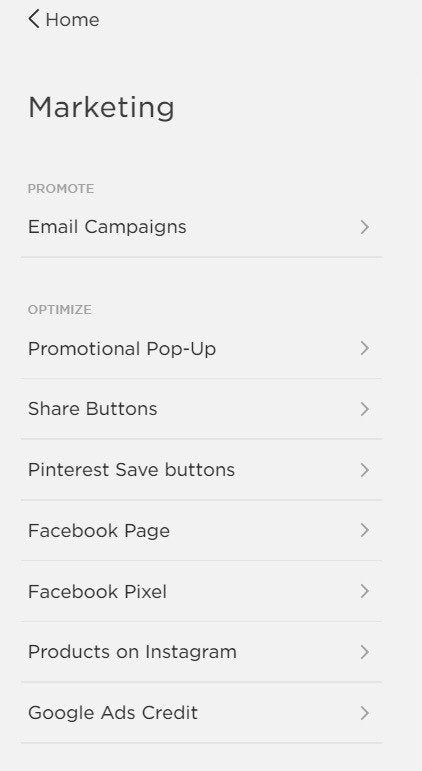
Squarespace oferuje szeroką gamę świetnych narzędzi marketingowych.
Stąd możesz dodawać wyskakujące okienka, wyświetlać przyciski mediów społecznościowych, integrować swoją stronę na Facebooku, łączyć swój kanał na Instagramie i wiele więcej za pomocą zaledwie kilku kliknięć. Możesz nawet utworzyć nową kampanię e-mailową za pomocą kampanii e-mailowych Squarespace. Jak na tak kreatywnego twórcę stron internetowych, Squarespace nie skąpi strony biznesowej.
Możesz nawet zobaczyć, jak działa Twoja witryna, korzystając z opcji Analytics na głównym pulpicie nawigacyjnym. Umożliwia przeglądanie ruchu, wyszukiwanie słów kluczowych i zasadniczo śledzenie wydajności witryny Squarespace.
Dodaj funkcjonalność e-commerce (opcjonalnie). Przestrzeń kwadratowa
62% konsumentów w USA robi obecnie więcej zakupów w Internecie niż przed pandemią, więc warto dodać coś do swojego witryna handlu elektronicznego.
Podobnie jak dodanie narzędzi marketingowych do sprzedawać produktów, musisz posiadać co najmniej plan biznesowy . Jednak dla bardziej ambitnych nadal polecamy plany Commerce sklepy internetowe.
Tak więc, po aktualizacji (wystarczy kliknąć niebieski przycisk „Aktualizuj teraz”), kliknij „Handel” na panelu głównym i możesz rozpocząć sprzedaż.
Teraz możesz zintegrować te funkcje sprzedażowe:
- Zamówienia internetowe
- Zarządzanie zapasami
- Zobacz swoich klientów
- Dodaj rabaty
Pamiętaj, że przed zarządzaniem zapasami będziesz musiał dodać stronę Produkty. Ale nie martw się, po prostu wróć do kroków „Dodawanie stron” i powtórz proces. To naprawdę proste.
Squarespace ma integrację ze Square, gigantem przetwarzania płatności. Umożliwia akceptowanie płatności kartami zarówno w trybie offline, jak i online — wystarczy aplikacja Square Commerce, jeden z mniejszych czytników kart Square (49 USD) i gotowe. Obejrzyj ten film, aby dowiedzieć się więcej o tym, jak może to działać w Twoim sklepie:
Jeśli chodzi o prowizje, płatności offline Obowiązują własne opłaty transakcyjne i manipulacyjne Square. Zależy to od kilku czynników (w tym lokalizacji), ale w USA możesz spodziewać się zapłaty:
- Opłata transakcyjna 2,6% + prowizji dla przetwarzanie w 0,10 USD
- Prowizja na transakcję 3,5% + prowizja dla przetwarzanie kluczowe transakcje 0,15 USD
Chociaż zawsze warto sprawdzić bezpośrednio na stronie Square. Nie poniesiesz żadnych dodatkowych opłat od Squarespace za sprzedaż offline lub online, korzystając z planów handlowych.
Tworzenie strony internetowej za pomocą Squarespace sprawia więcej frajdy niż większości innych programistów. Dlaczego? Bo chociaż wymaga większej troski i uwagi, nadal jest łatwy w użyciu.
Może się wydawać, że wymaga to dużej ilości informacji, ale proces jest w rzeczywistości dość prosty. Aby odświeżyć pamięć, przejrzyjmy jedenaście prostych kroków, aby stworzyć piękną witrynę Squarespace:


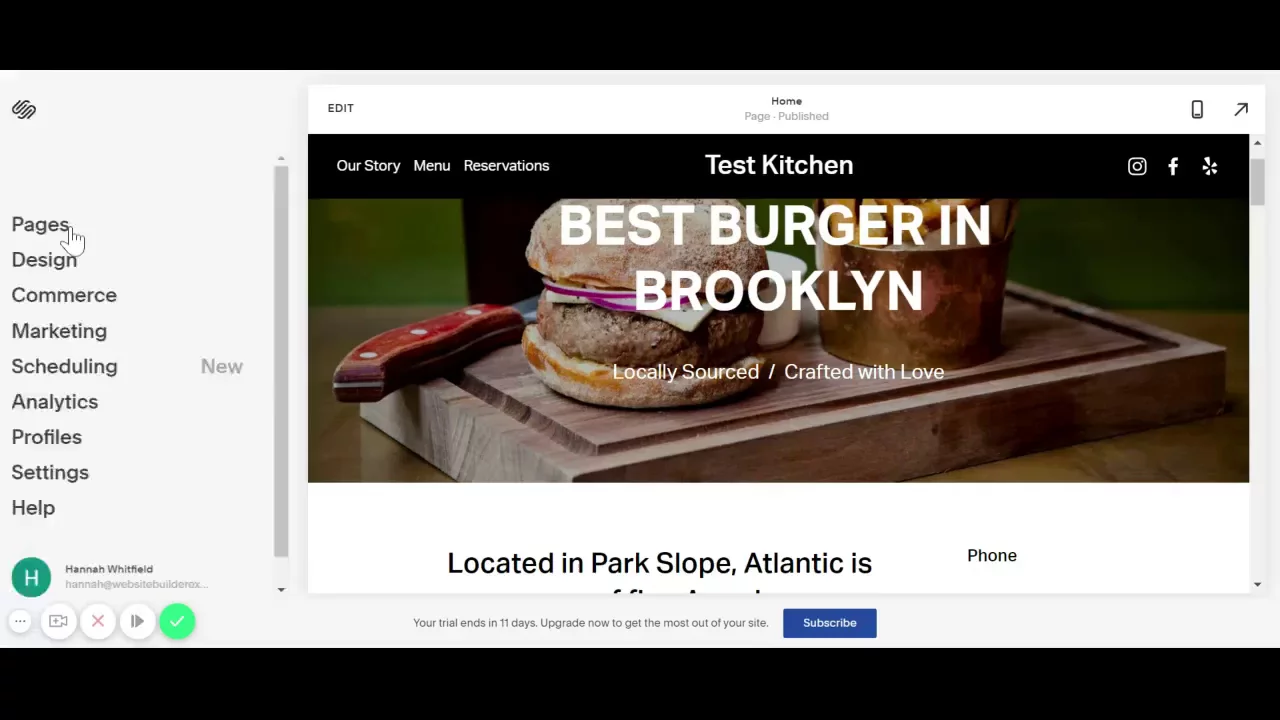
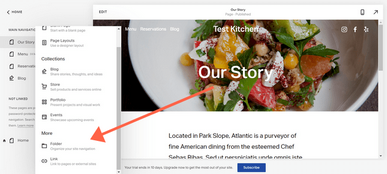

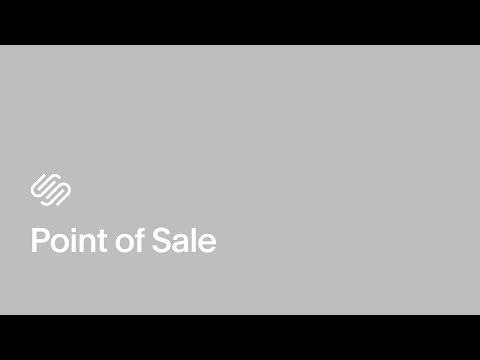




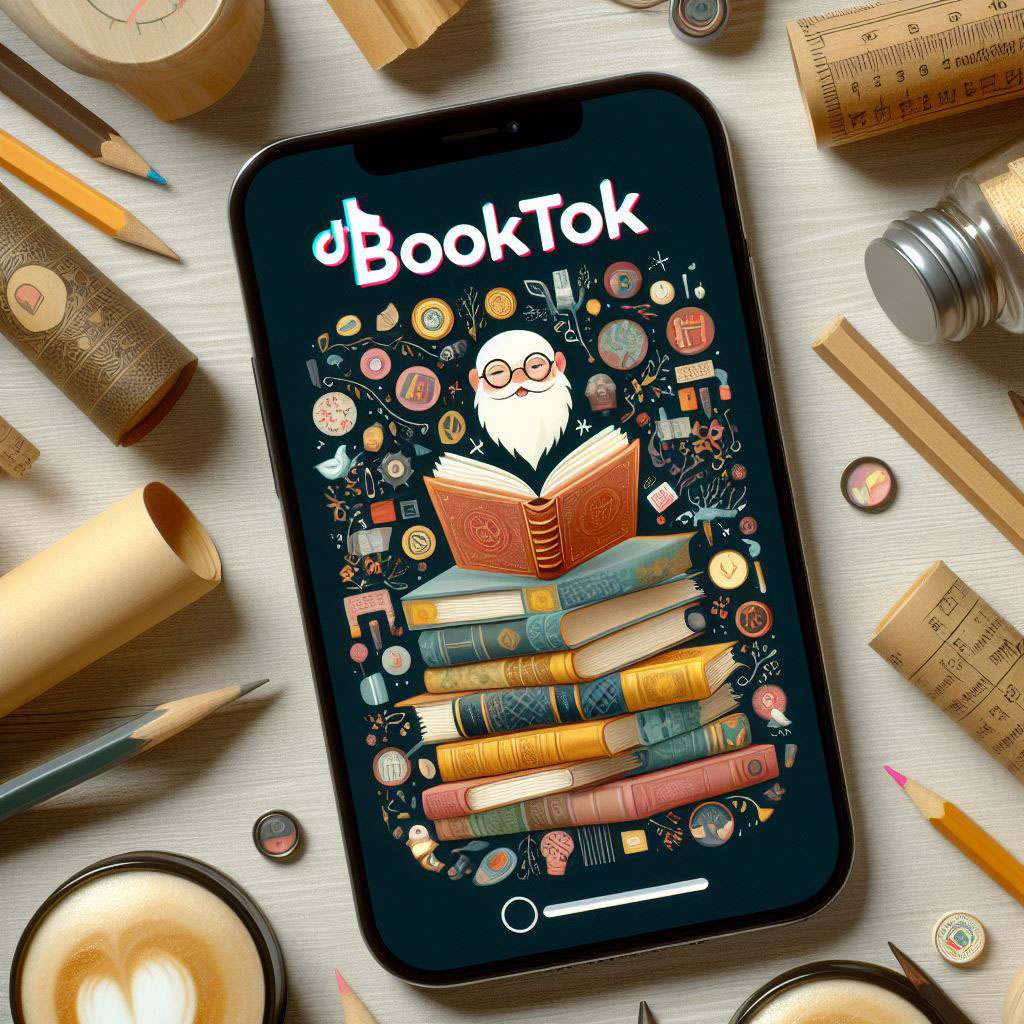
Zostaw komentarz